Wenn Sie auf den Fehlercode stoßen 0x8007042c beim Versuch, bestimmte zu installieren Windows-Updates oder nach einem fehlgeschlagenen Upgrade auf Windows 10 von einer älteren Windows-Version, dann soll Ihnen dieser Beitrag helfen. Dieser Fehler kann auch auftreten, wenn die Windows-Firewall startet nicht.

Fehlercode 0x8007042c zeigt an, dass Windows die Firewall nicht mehr einschalten kann. Die einzige Möglichkeit, dieses Problem zu erkennen, besteht darin, die Windows-Firewall zu starten. Wenn es den Fehler auslöst, bedeutet dies, dass Ihr Computer nicht mehr vor nicht vertrauenswürdigen Netzwerken geschützt ist.
Einige Benutzer ziehen es vor, andere Antivirenprodukte als die mit dem Windows-Betriebssystem gelieferten Sicherheitsprogramme zu verwenden, und deaktivieren dabei automatisch die Firewall und den Windows Defender. Diese Benutzer werden am wahrscheinlichsten auf das obige Problem stoßen. Die Windows-Firewall überwacht den Datenfluss in und aus Ihrem Computer. Unter Windows 10 können die meisten Programme nicht installiert werden, solange die Windows-Firewall ausgeschaltet ist. Windows-Updates werden definitiv nicht installiert, wenn die Firewall ausgeschaltet ist.
Wenn Sie beim Starten der Windows-Firewall oder Windows Update unter Windows 10 den Fehler 0x8007042c erhalten, funktioniert möglicherweise ein Dienst oder eine Abhängigkeit nicht. Wenn Sie mit diesem Problem konfrontiert sind, können Sie unsere empfohlenen Lösungen ausprobieren, die unten in den einzelnen Abschnitten aufgeführt sind, und zwar in keiner bestimmten Reihenfolge, um das Problem zu lösen.
Beheben Sie den Windows Update-Fehler 0x8007042c
0x8007042C -2147023828 Error_Service_Dependency_Fail, Der Abhängigkeitsdienst oder die Abhängigkeitsgruppe konnte nicht gestartet werden
Die Vorschläge, die Sie ausprobieren könnten, sind:
- Führen Sie die Windows Update-Problembehandlung aus
- Überprüfen Sie den Status der zugehörigen Windows Update-Dienste.
1] Führen Sie die Windows Update-Problembehandlung aus
Für diese Lösung müssen Sie die integrierte Windows Update-Fehlerbehebung ausführen und prüfen, ob dies zur Behebung des Problems beiträgt Windows Update-Fehler 0x8007042c Problem.
2] Überprüfen Sie den Status der zugehörigen Windows Update-Dienste
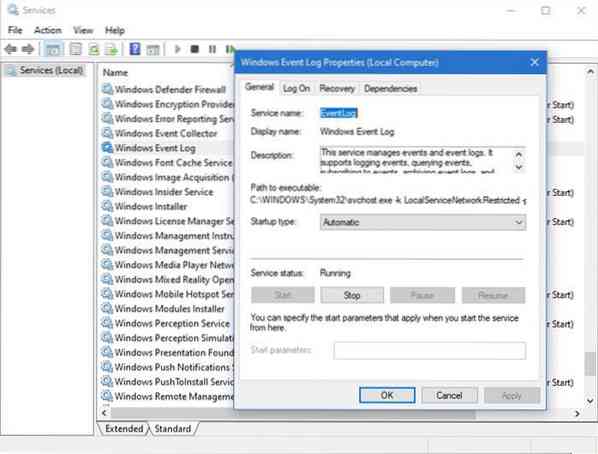
Öffnen Sie Services Manager und stellen Sie die folgenden Zustände der zugehörigen Services sicher:
- Windows-Ereignisprotokoll - Automatisch | Laufen
- Remote Procedure Call (RPC) - Automatisch | Laufen
- Windows Update – Automatisch (Triggerstart)
Weitere Vorschläge hier: Windows Update kann nicht installiert werden oder wird nicht heruntergeladen.
Beheben Sie den Windows-Firewall-Fehler 0x8007042c
Die Windows-Firewall kann einige Ihrer Einstellungen nicht ändern. Fehlercode 0x8007042c
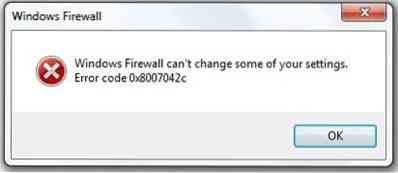
Die Vorschläge, die Sie ausprobieren könnten, sind:
- Aktivieren Sie die Windows-Firewall und stellen Sie sicher, dass der Windows-Firewalldienst ausgeführt wird
- Firewall neu registrieren.dll
- Deaktivieren/Deinstallieren von Sicherheitssoftware von Drittanbietern.
1] Aktivieren Sie die Windows-Firewall und stellen Sie sicher, dass der Windows-Firewalldienst ausgeführt wird
Für diese Lösung müssen Sie die Windows Defender-Firewall aktivieren und sicherstellen, dass der Windows-Firewalldienst ausgeführt wird.
Sie können auch versuchen, die folgenden Dienste mithilfe einer Batch-Datei zu stoppen und neu zu starten.
Hier ist wie:
Drücken Sie Windows-Taste + R um den Ausführen-Dialog aufzurufen.
Geben Sie im Dialogfeld Ausführen ein Notizblock und drücken Sie die Eingabetaste, um den Editor zu öffnen.
Kopieren Sie die folgende Syntax und fügen Sie sie in den Texteditor ein.
c config MpsSvc start= auto sc config KeyIso start= auto sc config BFE start= auto sc config FwcAgent start= auto net stop MpsSvc net start MpsSvc net stop KeyIso net start KeyIso net start Wlansvc net start dot3svc net start EapHostnet net stop BFE net start BFE net start PolicyAgent net start MpsSvc net start IKEEXT net start DcaSvcnet net stop FwcAgent net start FwcAgent
Speichern Sie die Datei unter einem Namen und fügen Sie die .Schläger Dateierweiterung - zB; FIX_ERROR0x8007o42c.Schläger, und auf dem Speichern unter Kastenauswahl Alle Dateien.
Führen Sie die Batchdatei wiederholt mit Administratorrechten aus (klicken Sie mit der rechten Maustaste auf die gespeicherte Datei und wählen Sie Als Administrator ausführen aus dem Kontextmenü), bis keine Fehler gemeldet werden.
Versuchen Sie die Aktualisierung erneut und prüfen Sie, ob das Problem behoben ist. Wenn nicht, fahren Sie mit der nächsten Lösung fort.
Lesen: Windows-Firewall-Dienst startet nicht not.
2] Firewallapi . neu registrieren.dll
Registrieren Sie die Firewall erneut.dll und schau ob das hilft. Führen Sie Folgendes in einem erhöhten CMD aus:
regsvr32 Firewallapi.dll
3] Deaktivieren/Deinstallieren von Sicherheitssoftware von Drittanbietern
AV-Suiten von Drittanbietern sind alle dafür bekannt, dieses spezielle Problem zu verursachen. Um dieses Problem zu beheben, müssen Sie in diesem Fall alle Antivirenprogramme von Drittanbietern mit dem speziellen Antiviren-Entfernungstool von Ihrem PC entfernen, um alle mit Ihrem Antivirenprogramm verknüpften Dateien zu entfernen. Der Grund dafür ist, dass es viel effizienter und invasiver ist, die benutzerdefinierten Deinstallationstools für das AV-Programm des Herstellers zu verwenden, falls verfügbar, wenn Sie Antivirensoftware deinstallieren, da Registrierungen und Abhängigkeiten tief im Betriebssystem installiert sind, die das traditionelle Deinstallationsprogramm für die Systemsteuerung enthält (appwiz.cpl) könnte in den meisten Fällen fehlen.
TRINKGELD: Dieser Beitrag bietet weitere Vorschläge zur Behebung der Windows-Firewall kann einige Ihrer Einstellungen nicht ändern Fehlermeldung.
Lass uns wissen, ob dir hier etwas geholfen hat.

 Phenquestions
Phenquestions


